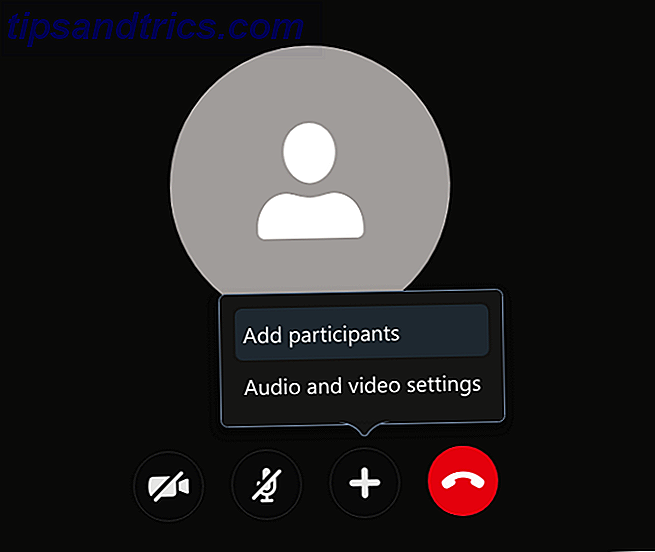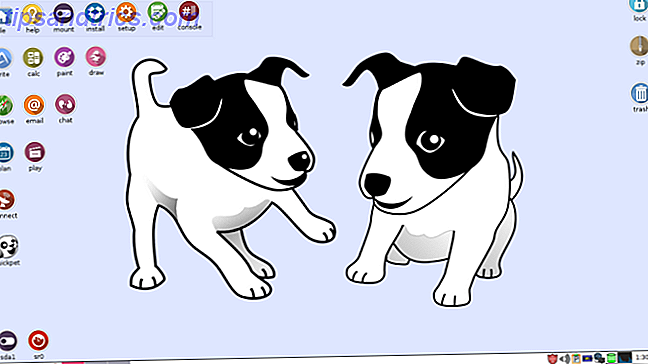Então você tem sua conta Box, Google Drive ou SkyDrive, mas como você automaticamente adiciona arquivos a eles? Eles são bastante úteis para adicionar arquivos manualmente, mas e se você quiser usar o espaço de armazenamento para fazer backup dos arquivos do seu computador? Bem, não há muitas opções, especialmente as gratuitas, que permitem que você faça isso.
Então você tem sua conta Box, Google Drive ou SkyDrive, mas como você automaticamente adiciona arquivos a eles? Eles são bastante úteis para adicionar arquivos manualmente, mas e se você quiser usar o espaço de armazenamento para fazer backup dos arquivos do seu computador? Bem, não há muitas opções, especialmente as gratuitas, que permitem que você faça isso.
Na verdade, eu só estou ciente de um e isso é Duplicati. Duplicati é um programa de plataforma cruzada (Linux, Mac, Windows) que se torna a ferramenta intermediária entre os arquivos do seu computador e esses serviços de backup. Concedido, estes não são os únicos serviços que podem ser usados, mas são alguns dos mais populares, então eu os mencionei primeiro. Duplicati é fácil de usar e configurar. Vamos pular!
Configurando Duplicati
Ao instalar o Duplicati, você será bem-vindo com um Assistente de Configuração para iniciar seu primeiro backup. Você vai querer verificar a opção "Configurar um novo backup" e clique em "Avançar". Outras opções nesta tela são a restauração de arquivos de backup sem configurar o Duplicati e restaurar as configurações de uma instalação anterior do Duplicati.

Em seguida, você vai querer criar um nome para o seu backup. Observe que você também pode adicionar isso a um grupo para organizar seus backups, se desejar.
![Faça backup dos seus arquivos para a caixa, o Google Drive, o SkyDrive e muito mais com o Backup do nome do Assistente de configuração do Duplicati [Cross Platform]](http://www.tipsandtrics.com/img/linux/651/backup-your-files-box-3.jpg)
Agora você selecionará os tipos de arquivos que deseja fazer backup ou, alternativamente, poderá criar uma lista de pastas personalizada. Para a maioria, no entanto, selecionar os tipos de arquivo deve ser suficiente.
![Faça backup dos seus arquivos para a caixa, o Google Drive, o SkyDrive e muito mais com o Assistente de configuração do Duplicati [Cross Platform] Selecione os arquivos para backup](http://www.tipsandtrics.com/img/linux/651/backup-your-files-box-4.jpg)
Depois de selecionar seus arquivos, o Duplicati solicitará que você configure sua senha. Essa senha é muito importante para lembrar, pois não a recuperarão para você. Preciso reiterar isso? Aparentemente, eles sentem a necessidade de.
![Faça backup dos seus arquivos na caixa, no Google Drive, no SkyDrive e muito mais com o Assistente de configuração do Duplicati [Cross Platform] Assistente de configuração de senha](http://www.tipsandtrics.com/img/linux/651/backup-your-files-box-5.jpg)
Você pode escolher sua própria senha ou ter Duplicati aleatoriamente criar um para você. De qualquer forma, certifique-se de salvar sua senha em um local seguro. Você também pode escolher o método de criptografia. A menos que você seja um usuário avançado, recomendo que você deixe isso de lado.
![Faça backup dos seus arquivos para a caixa, o Google Drive, o SkyDrive e muito mais com o Assistente de configuração do Duplicati [Cross Platform]](http://www.tipsandtrics.com/img/linux/651/backup-your-files-box-6.jpg)
Depois de criar uma senha segura Como criar uma senha forte que você não vai esquecer Como criar uma senha forte que você não vai esquecer Você sabe como criar e lembrar uma boa senha? Aqui estão algumas dicas e truques para manter senhas fortes e separadas para todas as suas contas online. Leia mais, você escolherá sua opção de armazenamento em nuvem. Se você ainda não criou uma conta com uma ou mais dessas opções (e, na verdade, mesmo se tiver), eu recomendo que você leia o artigo de Tim Brookes, Leia isto antes de escolher um provedor de backup online Leia isto antes de escolher um provedor de backup online Leia isto antes de escolher um provedor de backup on-line Fazer o backup de seus arquivos não é um problema - pelo menos deveria ser. Falha de hardware, brechas de segurança, desastres naturais, canalhas e falta de jeito podem levar a momentos de preocupação quando você percebe que seu precioso ... Leia Mais.
![Faça backup dos seus arquivos para a caixa, o Google Drive, o SkyDrive e muito mais com o Assistente de configuração Duplicati [Cross Platform] Selecione o local de armazenamento](http://www.tipsandtrics.com/img/linux/651/backup-your-files-box-7.jpg)
Neste ponto, seria uma boa idéia verificar a seção Como, no site da Duplicati, onde eles têm instruções para configurar cada uma das diferentes opções de armazenamento em nuvem. Se eu tivesse feito isso primeiro, teria economizado algum tempo e evitado algumas mensagens de erro frustrantes.
![Faça backup dos seus arquivos na caixa, no Google Drive, no SkyDrive e muito mais com o Assistente de configuração do Duplicati [Cross Platform] Armazenamento Credenciais de login no local Erro de caminho de pasta incorreto](http://www.tipsandtrics.com/img/linux/651/backup-your-files-box-8.jpg)
Basicamente, o que fiz ao configurá-lo para o SkyDrive é assumir que ele queria o caminho completo da pasta (em minha defesa, é como se ele quisesse), então colei todo o caminho da pasta do SkyDrive ou o caminho de uma pasta SkyDrive que eu queria fazer backup.
![Faça backup dos seus arquivos na caixa, no Google Drive, no SkyDrive e mais com o Assistente de configuração do Duplicati [Cross Platform] Armazenamento Credenciais de login no local Caminho de pasta incorreto](http://www.tipsandtrics.com/img/linux/651/backup-your-files-box-9.jpg)
Escusado será dizer que isso não funcionou. Em vez disso, o que você deve fazer é digitar o nome que deseja, como "Backup", "Duplicati", "Meus Documentos" etc. Depois, você clica no botão Criar Pasta. Uma vez criado, clique no botão Testar Conexão para garantir que ele funcione corretamente. Você deve receber uma pequena mensagem que diz "Conexão bem-sucedida".

Agora você tem uma escolha: você pode clicar em Avançar e ignorar todas as opções "avançadas" ou verificar as que deseja alterar. Se você é curioso como eu sou, você pode verificar todos eles. Então clique em próximo.
![Faça backup dos seus arquivos para a caixa, Google Drive, SkyDrive e muito mais com o Assistente de configuração do Duplicati [Cross Platform] Configurações avançadas](http://www.tipsandtrics.com/img/linux/651/backup-your-files-box-11.jpg)
A primeira configuração e uma das mais importantes é o agendamento. Este não é muito avançado e deve ser personalizado, independentemente do seu nível técnico. Basta escolher as diferentes opções para personalizar quando quiser que o Duplicati seja executado.
![Faça backup dos seus arquivos para a caixa, o Google Drive, o SkyDrive e muito mais com o Assistente de configuração do Duplicati [Cross Platform] Configurações avançadas Editar o agendamento](http://www.tipsandtrics.com/img/linux/651/backup-your-files-box-12.jpg)
Em seguida, você pode editar as opções de limpeza. Uma coisa que você não quer é uma quantidade abundante de backups ocupando espaço. Você só precisa de alguns no máximo, então isso realmente não precisa ser alterado, a menos que você tenha algo específico em mente.

Esta próxima opção está limitando o backup em si, tanto quanto o tamanho do arquivo, upload e download de limites de largura de banda, etc. Isso definitivamente se aplica se você tiver regulamentos rígidos do seu provedor de serviços de Internet.
![Faça backup de seus arquivos para a caixa, o Google Drive, o SkyDrive e muito mais com o Assistente de configuração do Duplicati [Cross Platform] Configurações avançadas Como limitar o backup](http://www.tipsandtrics.com/img/linux/651/backup-your-files-box-14.jpg)
A edição de filtros pode ser útil se houver um tipo de arquivo específico do qual você deseja impedir o backup ou, talvez, a alternativa em que você deseja apenas fazer backup de tipos de arquivo específicos.

Por último, existem as configurações de substituição. Isto é para o verdadeiramente avançado e ambos Duplicati e eu recomendo que você não mexa com estes, a menos que você saiba o que está fazendo.

Então você termina e executa o backup!

Aqui estão algumas informações úteis do Duplicati sobre o primeiro backup que será executado:
Quando o Duplicati está criando o primeiro backup, ele simplesmente cria um backup completo que consiste em três partes diferentes. A primeira parte é todos os arquivos de backup armazenados em um arquivo dividido. Além disso, as chamadas assinaturas são armazenadas. Uma assinatura é uma breve descrição de como um arquivo se parece em um horário específico. Além dos arquivos e assinaturas, um manifesto chamado é armazenado no servidor remoto. O arquivo de manifesto é uma descrição do backup e é usado para verificar a integridade de todos os arquivos de backup. Para garantir que ninguém tenha acesso a esses dados, todos esses arquivos serão criptografados antes de serem enviados.

Eles continuam explicando o que ocorrerá quando o Duplicati for executado uma segunda vez:
Quando o Duplicati é executado outra vez, ele cria (novas) assinaturas de todos os arquivos atuais que podem ter sido alterados nesse meio tempo. As novas assinaturas são então comparadas com assinaturas antigas que foram armazenadas no backup. A comparação mostra se um arquivo foi alterado e também mostra quais partes de um arquivo foram alteradas. Essas partes alteradas são colocadas em um novo arquivo e armazenadas no servidor remoto, juntamente com as assinaturas atualizadas e um novo arquivo de manifesto. Este é um backup incremental que é muito eficiente na largura de banda, pois somente as partes transferidas foram alteradas.
Essas citações foram derivadas da seção como para a qual me vinculei anteriormente. A grande coisa sobre Duplicati é que há um monte de informações disponíveis sobre o produto e está sendo ativamente desenvolvido.
Baixando Duplicati
Então, onde você faz o download? Simplesmente vá para a home page do Duplicati e você verá a última versão para baixar na forma de um botão verde. Eu poderia criar um link para a página de download real, mas esse link ficaria obsoleto quando for atualizado.
Usando o Duplicati após a instalação inicial
Não há muito o que você precisa mudar, mas se por algum motivo você quiser alterar qualquer configuração no Duplicati, é bastante fácil e eles podem ser acessados simplesmente clicando com o botão direito do mouse no ícone Duplicati na barra de ferramentas do aplicativo. Aqui é mostrado no Windows:

A partir daqui você pode acessar o Assistente, com o qual foi solicitado pela primeira vez durante a instalação. Você também pode editar mais opções, ver o status atual e controlar o que o programa está fazendo no momento.
Conclusão
Duplicati foi primeiro trazido à minha atenção por MakeUseOf leitor, Andrea, em um comentário Leia isto antes de escolher um provedor de backup on-line Leia isto antes de escolher um provedor de backup on-line Fazendo backup de seus arquivos é um acéfalo - pelo menos deveria ser. A falha de hardware, violações de segurança, desastres naturais, canalhas e falta de jeito podem levar a momentos imediatos quando você percebe que o seu precioso ... Leia Mais na postagem de Tim sobre armazenamento em nuvem versus backup em nuvem e como eles diferem anteriormente no artigo). Estou bastante surpreso com a funcionalidade e simplicidade do Duplicati. Eu sinto que é uma ferramenta essencial para ter ao lado qualquer um dos populares aplicativos de armazenamento em nuvem O Cloud Storage Showdown - Dropbox, Google Drive, SkyDrive e Mais O Cloud Storage Showdown - Dropbox, Google Drive, SkyDrive & More recentemente, com uma entrada há muito esperada pelo Google e um renovado SkyDrive da Microsoft. O Dropbox não é contestado pelos principais players há muito tempo, mas isso mudou ... Leia Mais. Infelizmente, há um aplicativo que está faltando no Duplicati e que é o Dropbox. Outros programas que o Duplicati faz backup estão listados abaixo:
- 1 & 1 SmartDrive
- Amazon S3
- BACKUP.ACtion
- Box.net
- CloudSafe
- DriveOnWeb
- Google Drive
- SkyDrive
- Strato HiDrive
- TahoeLAFS
- Telekom Mediencenter
Você já tentou o Duplicati já? Se sim, quais são seus pensamentos sobre isso? Você acha que usar o Duplicati tornará seus aplicativos de armazenamento em nuvem mais úteis ou você criou outro sistema que funcione tão bem? Compartilhe seus pensamentos nos comentários abaixo!